자격 증명 관리자는 Windows에서 암호와 로그인 세부 정보를 저장하는 곳입니다. 사용 방법은 다음과 같습니다!
이 운영 체제(operating system) 를 사용할 때 저장한 암호와 로그인 세부 정보를 Windows 에 저장 하는 위치를 알고 있습니까? 예를 들어, 네트워크 공유 에 액세스하고 액세스하기 위해 (network share)사용자 이름과 암호(username and password) 를 입력 합니다. 그렇게 하면 Windows 는 나중에 사용할 수 있도록 해당 세부 정보를 저장합니다. Credential Manager 라는 숨겨진 데스크톱 앱(desktop app) 에서 이 작업을 수행합니다 . 이 앱을 찾는 방법, Windows 에 저장된 자격 증명 및 관리 방법을 확인하는 방법은 다음과 같습니다.
자격 증명 관리자란 무엇입니까?
자격 증명 관리자 는 (Credential Manager)Windows 가 사용자 이름, 암호 및 주소와 같은 로그인 자격 증명을 저장 하는 "디지털 보관함" 입니다. 이 정보는 로컬 컴퓨터, 동일한 네트워크의 다른 컴퓨터, 서버 또는 웹사이트와 같은 인터넷 위치에서 사용하기 위해 Windows 에서 저장할 수 있습니다. 이 데이터는 (Windows)Windows 자체에서 또는 파일 탐색기, Microsoft Office, Skype, (File Explorer, Microsoft Office, Skype,) 가상화 소프트웨어(virtualization software) 등. 자격 증명은 여러 범주로 나뉩니다.
- Windows 자격 증명 - (Windows Credentials)Windows 및 해당 서비스 에서만 사용됩니다 . 예를 들어 Windows 는 이러한 자격 증명을 사용하여 네트워크에 있는 다른 컴퓨터의 공유 폴더에 자동으로 로그인할 수 있습니다. 또한 가입한 홈 그룹의 암호를 저장할 수 있으며 해당 (Homegroup)홈 그룹(Homegroup) 에서 공유 중인 항목에 액세스할 때마다 자동으로 사용합니다 . 잘못된 로그인 자격 증명을 입력하면 Windows 에서 이를 기억하고 필요한 항목에 액세스하지 못합니다. 이 경우 이 문서의 뒷부분에 나와 있는 것처럼 잘못된 자격 증명을 편집하거나 제거할 수 있습니다.
- 인증서 기반 자격 증명 - 주로 복잡한 (Certificate-Based Credentials)비즈니스 네트워크(business network) 환경 에서 스마트 카드와 함께 사용됩니다 . 대부분의 사람들은 이러한 자격 증명을 사용할 필요가 없으며 이 섹션은 컴퓨터에서 비어 있습니다. 그러나 이에 대해 더 알고 싶다면 Microsoft 에서 이 문서를 읽으십시오 . 타사 인증 기관에 스마트 카드 로그온을 활성화하기 위한 지침(Guidelines for enabling smart card logon with third-party certification authorities) .
- 일반 자격 증명 - (Generic Credentials)Windows 에 설치하는 일부 앱에서 정의하고 사용 하므로 특정 리소스를 사용할 수 있는 권한을 얻습니다. 이러한 앱의 예로는 OneDrive , Slack , Xbox Live 등이 있습니다.
- 웹 자격 증명 - (Web Credentials)Windows , Skype , Internet Explorer 또는 기타 Microsoft 앱(Microsoft apps) 에서 저장한 웹 사이트에 대한 로그온 정보를 나타냅니다 . Windows 10 및 Windows 8.1 에만 존재 하지만 Windows 7 에는 존재하지 않습니다 .
Windows 10 및 Windows 8.1에서 인증서 기반 자격 증명(Certificate-Based Credentials) 및 일반 자격 증명(Generic Credentials) 은 Windows 자격 증명(Windows Credentials) 섹션에서 그룹화됩니다.
이러한 자격 증명은 Windows 및 사용하는 응용 프로그램에서 자동으로 저장 및 관리됩니다. Credential Manager 는 인증 정보(authentication information) 가 변경 될 때 알림을 수신 하고 자동으로 업데이트하여 최신 유효한 정보를 저장합니다. 어떤 자격 증명이 컴퓨터에 저장되어 있는지 알고 싶거나 잘못된 자격 증명을 제거하거나 편집해야 하는 경우가 아니면 자격 증명 관리자(Credential Manager) 를 사용할 필요가 없습니다 .
Windows 에서 자격 증명 관리자(Credential Manager) 를 여는 방법
모든 버전의 Windows 에서 동일하게 작동하는 방법입니다 . 먼저 (First)제어판(Control Panel) 을 열고 " User Accounts (and Family Safety) -> Credential Manager."

자격 증명 관리자(Credential Manager) 를 여는 또 다른 방법 은 검색을 사용하는 것입니다. Windows 10을 사용하는 경우 작업 표시줄 의 (taskbar and type)검색 상자(search box) 를 사용하여 "자격 증명"을 입력합니다. 그런 다음 적절한 (Next)검색 결과(search result) 를 클릭하거나 누릅니다 .

Windows 7에서 시작 메뉴(Start Menu) 를 열고 검색 상자에 "자격 증명 ("credential)" 을 입력 합니다. 자격 증명 관리자(Credential Manager) 를 클릭합니다 .

Windows 8.1 을 사용 하는 경우 시작 (Start) 화면(screen and search) 으로 이동하여 "자격 증명"이라는 단어를 검색합니다. 검색 결과 목록에서 자격 증명 관리자 를 (Credential Manager)클릭하거나 탭(click or tap) 합니다.
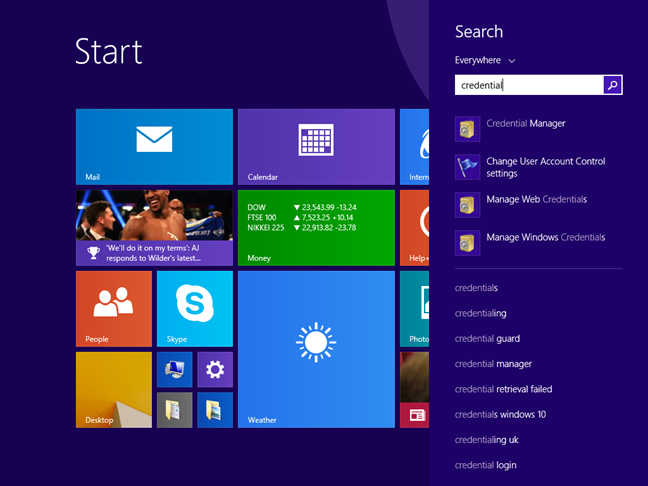
다음으로 Credential Manager(Credential Manager) 로 작업하는 방법을 살펴보겠습니다 .
저장된 Windows(Windows) 자격 증명 을 탐색하는 방법
자격 증명 관리자(Credential Manager) 는 Windows 버전 간에 약간 다르게 보입니다 . 예를 들어 Windows 7 에서는 아래로 스크롤할 수 있는 하나의 목록에 모든 유형의 자격 증명이 포함된 Windows Vault 만 있음을 알 수 있습니다.

Windows 10 및 Windows 8.1 에는 웹 자격 증명(Web Credentials) 과 Windows 자격 증명(Windows Credentials) (인증서 기반 자격 증명, 일반 자격 증명(Generic Credentials) 및 Windows 자격 증명(Windows Credentials) 포함) 이 아닌 두 개의 자격 증명 모음이 있습니다. 열려는 볼트를 클릭(Click) 하거나 탭하고 Windows 에 저장된 자격 증명 목록을 아래로 스크롤합니다 .

Windows에 자격 증명을 추가하는 방법
필요할 때 Windows(Windows) 에서 자동으로 사용할 자격 증명을 추가할 수 있습니다 . 예를 들어, 네트워크 컴퓨터(network computer) 및 해당 컴퓨터가 네트워크와 공유하는 항목에 액세스하기 위해 로그인 계정과 암호 를 추가할 수 있습니다. (login account and password)추가하려는 자격 증명 범주에서 자격 증명 추가 링크를 클릭하거나 탭(click or tap) 합니다. 예를 들어 Windows 자격 증명을 추가 하려면 (Windows Credential)"Windows 자격 증명 추가"("Add a Windows credential.") 를 클릭하거나 탭 합니다.(click or tap)

그런 다음 필요한 로그인 세부 정보를 입력하라는 메시지가 표시됩니다. 먼저 (First)네트워크 컴퓨터 의 (network computer)IP 주소(IP address) 또는 이름을 입력 합니다 . 그런 다음 사용하려는 사용자 이름을 입력합니다. 아래 스크린샷과 같이 사용자 이름 앞에 컴퓨터 이름을 입력하는 것을 잊지 마십시오. 그런 다음(Next) 암호를 입력 하고 확인을 누릅니다(password and press OK) .
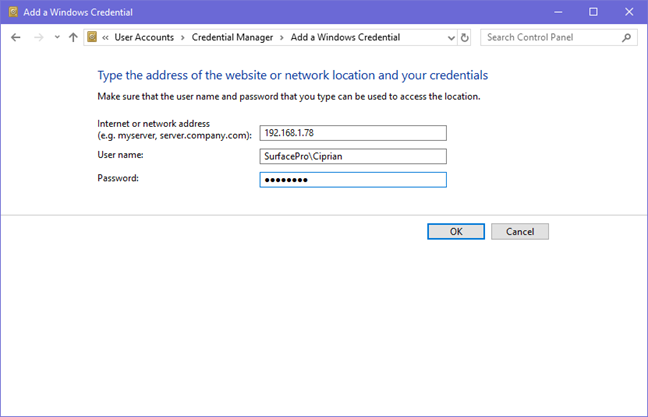
자격 증명은 이제 해당 네트워크 컴퓨터(network computer) 에 액세스할 때마다 자동으로 저장되고 사용됩니다 .
참고: 기억해야 할 한 가지 중요한 측면은 (NOTE:)자격 증명 관리자(Credential Manager) 에서 웹 자격 증명(Web Credentials) 을 수동으로 추가할 수 없다는 것 입니다. Internet Explorer 또는 Skype 와 같은 웹 앱에서 자동으로 추가합니다 .
Windows 에서 자격 증명을 제거하는 방법
자격 증명을 제거하려면 먼저 자격 증명을 찾아 이름이나 오른쪽에 있는 화살표를 클릭하여 확장합니다. 그런 다음 제거(Remove) 또는 " 볼트에서 제거(Remove from vault") " 를 클릭하거나 누릅니다 ( Windows 버전에서 옵션 이름이 어떻게 지정되는지에 따라 다름 ).
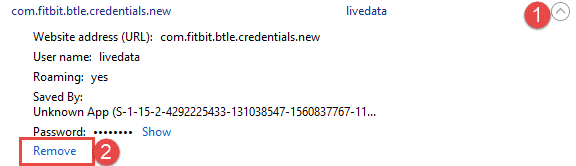
삭제 프로세스(deletion process) 를 확인하라는 메시지가 표시됩니다 . 예 를 (Yes)클릭(Click) 하거나 탭 합니다.
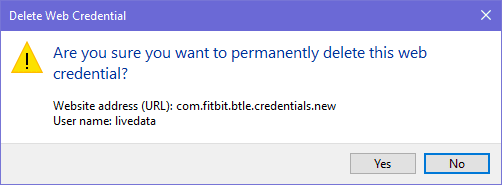
자격 증명이 제거되었으며 Windows 또는 이 자격 증명을 사용했던 앱에서 더 이상 사용할 수 없습니다.
기존 자격 증명을 편집하는 방법
기존 자격 증명의 세부 정보를 편집하려면 먼저 자격 증명을 찾은 다음 이름을 클릭하거나 이름 오른쪽에 있는 화살표를 클릭하여 확장합니다. 그런 다음 편집(Edit) 을 클릭 합니다.

이제 세부 정보를 변경할 수 있습니다. 변경 사항이 저장되도록 저장(Save) 을 누르는 것을 잊지 마십시오 .

중요: 암호화된 암호로 자격 증명을 변경하거나 (IMPORTANT:)가상화 소프트웨어(virtualization software) 와 같은 특수 앱에서 사용하는 자격 증명을 변경하지 않는 것이 좋습니다 . 자격 증명 관리자(Credential Manager) 가 아니라 해당 앱에서 자격 증명을 업데이트해야 합니다 . 해당 앱이 더 이상 올바르게 작동하지 않을 위험이 있으며 앱을 다시 설치하고 처음부터 다시 구성해야 할 수 있습니다.
자격 증명을 백업하는 방법
자격 증명 관리자(Credential Manager) 에 대해 이미 알고 있는 지식이 풍부한 사용자는 자격 증명 을 백업하고 필요할 때 다른 Windows 컴퓨터나 장치(Windows computer or device) 로 마이그레이션하는 방법을 알고 싶어할 수 있습니다. 이 자습서는 Windows Vault 암호를 백업 및 복원(Backup and Restore Windows Vault Passwords) 하는 방법에 유용할 수 있습니다 .
결론
자격 증명 관리자(Credential Manager) 는 컴퓨팅 경험에서 중요한 역할을 합니다. 이를 찾고 사용하는 방법을 아는 것은 잘못된 세부 정보가 저장되고 사용되어 다른 네트워크 및 웹 위치(network and web locations) 에 로그인할 수 없을 때 중요할 수 있습니다 . 그러나 모든 사람이 이를 조작해서는 안 되며 자격 증명 관리자(Credential Manager) 에서 변경할 때 어느 정도 주의를 기울이는 것이 좋습니다 .
Related posts
Windows 11에서 로그 아웃하는 6 가지 방법
Microsoft account 암호를 어떻게 재설정합니까?
Windows 10에서 로컬 또는 Microsoft 계정을 사용해야 합니까?
Windows 10에서 작업 관리자로 로그인한 사용자 계정을 관리하는 방법
내 Microsoft 또는 Hotmail 계정이 해킹당했습니까? 내 계정의 최근 활동을 확인하는 방법
로컬 (비 Microsoft) 사용자를 추가하는 6 가지 방법 Windows 10
Windows 11 PC를 잠그는 7 가지 방법
Windows 11에서 Administrator를 변경하는 방법 : 5 가지 방법
Windows 8 소개: Microsoft 계정을 사용하여 PC를 신뢰하는 방법
Windows user 그룹이란 무엇이며 무엇을합니까?
Windows에 저장되어 있고 해독하기 쉬운 암호를 읽는 방법
간단한 질문: 게스트 계정은 무엇이며 어떻게 켜나요?
Windows Hello로 잠금 해제 Windows 11에 직면하는 방법
iPhone 또는 iPad에서 Apple ID에 대한 2단계 인증을 활성화하는 방법
Google Authenticator를 사용하여 Microsoft 계정에 대한 2단계 인증 설정
Windows 8을 가장 안전한 Windows로 만드는 10가지 기능
iPhone 또는 iPad에서 SIM PIN을 변경하거나 제거하는 방법
ESET 자녀 보호: Android에서 자녀 보호를 검토하십시오!
Administrator 및 Windows 10로 다시 계정을 변경하는 6 가지 방법
Microsoft account에 Windows 10에 추가하는 방법
